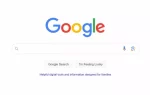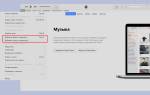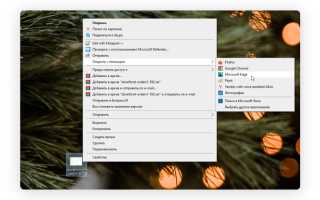В последние годы формат изображений WebP стал популярным благодаря своей высокой степени сжатия и качеству, однако многие пользователи предпочитают более традиционные форматы, такие как JPEG или PNG. Если вы столкнулись с проблемой автоматического сохранения изображений в формате WebP в браузере Google Chrome и хотите изменить это поведение, эта статья предоставит вам пошаговое руководство по запрету Chrome сохранять изображения в этом формате на операционной системе Windows. Узнав, как это сделать, вы сможете сохранить изображения в привычных форматах, что упростит их использование и совместимость с различными программами и устройствами.
Что такое формат изображения WebP?
Формат изображения WebP был разработан компанией Google в 2010 году с целью улучшения качества изображений при меньшем размере файла по сравнению с традиционными форматами, такими как JPEG и PNG. WebP поддерживает как сжатие с потерями, так и без потерь, что делает его универсальным решением для веб-разработчиков и дизайнеров.
Одной из ключевых особенностей WebP является его способность сохранять прозрачность (альфа-канал) без значительной потери качества, что делает его отличным выбором для изображений с прозрачными фонами. Кроме того, WebP поддерживает анимацию, что позволяет создавать более легкие анимационные изображения по сравнению с GIF.
WebP использует современные методы сжатия, такие как предсказание и трансформации, что позволяет значительно уменьшить размер файла, сохраняя при этом высокое качество изображения. Это особенно важно для веб-сайтов, так как меньшие размеры файлов способствуют более быстрой загрузке страниц и улучшению пользовательского опыта.
Однако, несмотря на свои преимущества, формат WebP не поддерживается всеми программами и устройствами. Это может вызвать проблемы при попытке открыть или редактировать такие изображения в более старых приложениях или на устройствах, которые не имеют поддержки WebP. Поэтому многие пользователи предпочитают сохранять изображения в более распространенных форматах, таких как JPEG или PNG, чтобы избежать возможных трудностей с совместимостью.
Эксперты отмечают, что для запрета браузеру Chrome сохранять изображения в формате WebP на Windows, пользователям следует воспользоваться несколькими простыми шагами. Во-первых, рекомендуется установить расширение, которое автоматически конвертирует WebP в более привычные форматы, такие как JPEG или PNG. Это позволит избежать проблем с совместимостью при работе с изображениями. Во-вторых, можно изменить настройки браузера, чтобы при загрузке изображений они сохранялись в нужном формате. Для этого необходимо использовать специальные параметры командной строки при запуске Chrome. Также стоит обратить внимание на альтернативные браузеры, которые изначально поддерживают более привычные форматы изображений. В целом, эксперты подчеркивают, что с помощью небольших настроек и дополнительных инструментов пользователи могут легко обойти ограничения, связанные с форматом WebP.

Почему Chrome сохраняет изображения как WebP?
Согласно документации Google Developers, изображения WebP более чем на 25% меньше, чем другие популярные форматы изображений. Таким образом, их относительно легко загрузить в Интернете, что помогает веб-страницам загружаться быстрее. Из-за этого большинство веб-разработчиков предпочитают размещать изображения WebP на своих веб-сайтах для быстрой загрузки и повышения рейтинга в поисковых системах.
Итак, если Chrome сохраняет изображения в формате WebP, то, скорее всего, владелец веб-сайта предоставляет своим посетителям изображения в формате WebP, чтобы сайт загружался быстрее. Но можно ли запретить Chrome сохранять изображения в формате WebP?
| Метод | Описание | Эффективность |
|---|---|---|
| Изменение расширения файла после загрузки | После загрузки изображения в формате WebP, переименовываете файл, изменив расширение на .jpg или .png. |
Низкая. Изображение может быть повреждено или отображаться некорректно. |
| Использование расширения браузера | Установка расширения браузера, блокирующего загрузку файлов WebP или изменяющего их формат при загрузке. | Средняя. Зависит от функциональности конкретного расширения. |
| Отключение поддержки WebP в Chrome (не рекомендуется) | Изменение флагов Chrome для отключения поддержки WebP. | Высокая, но может привести к проблемам с отображением некоторых веб-сайтов. |
| Загрузка изображения через контекстное меню «Сохранить изображение как…» с выбором формата | При сохранении изображения через контекстное меню, выбирайте нужный формат (jpg или png) вместо WebP. | Высокая. Простой и надежный метод. |
Интересные факты
Вот несколько интересных фактов о том, как запретить Chrome сохранять изображения в формате WebP в Windows:
-
Формат WebP: Формат WebP был разработан Google в 2010 году и предназначен для уменьшения размера изображений без значительной потери качества. Однако не все программы и устройства поддерживают этот формат, что может вызывать неудобства при работе с изображениями. Запрет на сохранение изображений в этом формате может быть полезен для пользователей, которые предпочитают более универсальные форматы, такие как JPEG или PNG.
-
Настройки Chrome: В Chrome нет встроенной опции для полного запрета сохранения изображений в формате WebP. Однако можно использовать расширения или изменить настройки браузера, чтобы обойти это ограничение. Например, некоторые расширения позволяют автоматически конвертировать изображения в другие форматы при их загрузке.
-
Использование командной строки: Для более опытных пользователей существует возможность запуска Chrome с определенными параметрами командной строки, которые могут помочь в управлении форматами изображений. Например, можно использовать флаг
--disable-webpдля отключения поддержки WebP, однако это может повлиять на отображение изображений на веб-страницах, так как некоторые сайты используют этот формат для оптимизации загрузки.

Как запретить Chrome сохранять изображения в формате WebP?
Чтобы запретить Chrome сохранять изображения в формате WebP, существует несколько подходов, которые могут помочь вам достичь желаемого результата. К сожалению, в самом браузере нет прямой настройки для отключения сохранения изображений в этом формате, но вы можете воспользоваться альтернативными методами.
Первый способ – это использование параметров командной строки при запуске браузера. Вы можете создать ярлык для Chrome и добавить к нему специальные параметры, которые изменят поведение браузера. Для этого выполните следующие шаги:
- Найдите ярлык Google Chrome на рабочем столе или в меню «Пуск».
- Щелкните правой кнопкой мыши на ярлыке и выберите «Свойства».
- В поле «Объект» добавьте в конце строки
--disable-webp(не забудьте оставить пробел перед этой командой). - Нажмите «ОК» и запустите Chrome через этот ярлык.
Этот метод отключит поддержку формата WebP в браузере, и все изображения будут сохраняться в их оригинальных форматах, если они доступны.
Другой способ заключается в использовании расширений для браузера. Существует множество расширений, которые могут помочь вам сохранить изображения в нужном формате. Например, вы можете установить расширение «Save Image As Type», которое позволяет выбирать формат при сохранении изображения. Это расширение добавляет опцию в контекстное меню, что делает процесс сохранения более удобным.
Также вы можете использовать инструменты разработчика в Chrome для сохранения изображений в другом формате. Для этого откройте инструменты разработчика (нажмите F12 или правой кнопкой мыши выберите «Просмотреть код») и перейдите на вкладку «Сеть». Найдите нужное изображение, щелкните по нему правой кнопкой мыши и выберите «Открыть в новой вкладке». После этого вы сможете сохранить изображение в его оригинальном формате.
Эти методы помогут вам избежать сохранения изображений в формате WebP и использовать более привычные форматы, такие как JPEG или PNG. Выбор подходящего способа зависит от ваших предпочтений и удобства использования.
Как сохранить изображения WebP в других форматах в Chrome
Если вы регулярно загружаете изображения из Интернета и не хотите, чтобы они загружались как WebP, вот несколько обходных путей, которые вы можете попробовать:

1. Используйте Сохранить изображение как расширение типа
Одним из самых простых способов запретить Chrome сохранять изображения в формате WebP является использование функции «Сохранить изображение как» с выбором нужного формата. Для этого выполните следующие шаги:
-
Найдите изображение, которое вы хотите сохранить. Обычно это можно сделать, кликнув правой кнопкой мыши на изображении на веб-странице.
-
В появившемся контекстном меню выберите пункт «Сохранить изображение как…». Это откроет диалоговое окно для сохранения файла.
-
В этом окне вы увидите поле для ввода имени файла и выпадающее меню с типами файлов. Если изображение сохраняется в формате WebP, вы можете изменить его расширение на более привычное, например, .jpg или .png. Просто введите новое имя файла с нужным расширением.
-
После этого нажмите кнопку «Сохранить». Chrome сохранит изображение в выбранном вами формате, если это возможно. Однако стоит отметить, что некоторые изображения могут быть доступны только в формате WebP, и в этом случае изменение расширения не поможет.
Этот метод позволяет быстро и просто сохранить изображения в нужном формате без необходимости установки дополнительных программ или расширений.
2. Используйте приложение Paint в Windows
Приложение Paint в Windows поддерживает формат WebP и позволяет легко конвертировать изображения в другие форматы. Вот как вы можете загружать изображения WebP в желаемых форматах в Windows или конвертировать загруженные изображения с помощью приложения Paint:
- Перейдите к изображению, которое вы хотите загрузить в другом формате из WebP.
- Щелкните правой кнопкой мыши на изображении и выберите Копировать изображение из контекстного меню.
- Запустите приложение Paint.
- Нажмите CTRL + V, чтобы вставить скопированное изображение в приложение Paint.
- В левом верхнем углу экрана щелкните вкладку «Файл».
- Чтобы сохранить изображение в нужном формате, перейдите в меню «Сохранить как» и выберите нужный формат.
Если вы уже загрузили изображения в формате WebP, откройте их в Paint и выполните те же действия, чтобы преобразовать их.
Хотя этот метод в большинстве случаев не влияет на качество изображения, если качество определенных изображений слишком сильно падает, вам следует загрузить их в формате WebP, а затем использовать приложение Paint для их преобразования.
3. Используйте веб-конвертер изображений
Одним из удобных способов преобразования изображений WebP в более привычные форматы является использование веб-конвертеров. Эти онлайн-сервисы позволяют быстро и без установки дополнительного программного обеспечения изменить формат изображения. Вот как это сделать:
-
Выбор веб-конвертера: Существует множество веб-сайтов, предлагающих услуги конвертации изображений. Популярные варианты включают Zamzar, Online-Convert и Convertio. Выберите любой из них, который вам нравится и имеет хорошие отзывы.
-
Загрузка изображения: На сайте веб-конвертера обычно есть кнопка «Выбрать файл» или «Загрузить». Нажмите на нее и выберите изображение в формате WebP, которое вы хотите конвертировать. Убедитесь, что файл загружен полностью.
-
Выбор формата: После загрузки изображения вам будет предложено выбрать формат, в который вы хотите конвертировать файл. Обычно доступны такие форматы, как JPEG, PNG и GIF. Выберите нужный формат.
-
Конвертация: После выбора формата нажмите кнопку «Конвертировать» или аналогичную. Веб-сайт начнет процесс конвертации, который может занять от нескольких секунд до минуты в зависимости от размера изображения и загруженности сервиса.
-
Скачивание файла: После завершения конвертации вам будет предложено скачать файл. Нажмите на кнопку «Скачать» или ссылку для загрузки, чтобы сохранить изображение на вашем компьютере.
-
Проверка результата: После загрузки откройте файл в выбранном вами формате, чтобы убедиться, что конвертация прошла успешно и изображение выглядит так, как вы ожидали.
Использование веб-конвертеров — это простой и эффективный способ преобразования изображений WebP в другие форматы без необходимости установки дополнительных программ. Однако стоит помнить, что для работы с такими сервисами вам потребуется стабильное интернет-соединение, а также следует быть осторожным с конфиденциальными изображениями, так как они загружаются на сторонние серверы.
4. Используйте версию браузера, которая не поддерживает WebP
Если вы откроете веб-страницу в браузере, который не поддерживает формат WebP, изображения будут отображаться в исходном формате. Таким образом, если вы не хотите использовать какой-либо из упомянутых выше методов, загрузите браузеры, которые не поддерживают этот формат. Вы также можете использовать более старую версию браузера по умолчанию, которая ранее не поддерживала этот формат.
Можете ли вы открывать изображения WebP в Windows?
Да, вы можете открывать изображения в формате WebP в Windows, но для этого вам может понадобиться специальное программное обеспечение или обновление существующих приложений. Многие современные графические редакторы и просмотрщики изображений поддерживают формат WebP, однако некоторые старые версии программ могут не иметь такой возможности.
Если у вас установлены последние версии популярных программ, таких как Microsoft Photos, GIMP или IrfanView, вы сможете без проблем открывать и просматривать изображения в формате WebP. Microsoft Photos, например, начиная с обновления Windows 10, поддерживает этот формат, что позволяет пользователям легко открывать и редактировать изображения WebP без дополнительных действий.
Если же вы столкнулись с проблемами при открытии изображений WebP, вы можете воспользоваться специальными плагинами или расширениями для программ, которые не поддерживают этот формат. Например, для IrfanView существует плагин, который добавляет поддержку WebP, что позволяет открывать и конвертировать такие изображения.
Кроме того, вы можете использовать онлайн-сервисы для конвертации изображений WebP в более привычные форматы, такие как JPEG или PNG. Это может быть полезно, если вы хотите быстро получить доступ к изображению в другом формате без установки дополнительного ПО.
Таким образом, открытие изображений WebP в Windows возможно, и для этого существует множество решений, включая обновление программного обеспечения, использование плагинов или онлайн-конвертеров.
Сохраняйте изображения WebP в желаемом формате
Загрузка изображений в формате WebP и невозможность открыть их с помощью приложения Windows Photos может сильно раздражать. Следуя нашему руководству, вы должны понять, почему Chrome сохраняет изображения как WebP, и иметь возможность загружать изображения в желаемом формате с помощью упомянутых обходных путей.
Проблемы совместимости с другими форматами изображений
Формат WebP, разработанный компанией Google, предлагает множество преимуществ, таких как сжатие изображений без потери качества и поддержка анимации. Однако, несмотря на свои достоинства, WebP может вызывать проблемы совместимости с некоторыми программами и устройствами. Многие пользователи сталкиваются с ситуацией, когда им необходимо использовать изображения в более распространенных форматах, таких как JPEG или PNG, но Chrome по умолчанию сохраняет изображения именно в формате WebP.
Одной из основных проблем является то, что не все графические редакторы и программы для просмотра изображений поддерживают формат WebP. Например, старые версии программ, таких как Microsoft Paint или некоторые версии Photoshop, могут не открывать файлы в этом формате. Это может привести к необходимости конвертации изображений в более привычные форматы, что добавляет лишние шаги в рабочий процесс.
Кроме того, некоторые веб-сайты и платформы могут не поддерживать загрузку изображений в формате WebP. Например, если вы хотите загрузить изображение на определенные социальные сети или блоги, они могут требовать файлы в формате JPEG или PNG. В таких случаях пользователи рискуют столкнуться с ошибками при попытке загрузки WebP-изображений, что может привести к потере времени и усилий.
Также стоит отметить, что формат WebP может не поддерживаться на некоторых устройствах, особенно на старых моделях смартфонов и планшетов. Это может вызвать проблемы при попытке открыть или просмотреть изображения, сохраненные в этом формате, что снижает удобство использования и доступность контента.
В связи с вышеописанными проблемами многие пользователи ищут способы запретить браузеру Chrome сохранять изображения в формате WebP и возвращаться к более совместимым форматам. Это позволит избежать лишних манипуляций с файлами и упростить процесс работы с изображениями.
Вопрос-ответ
Почему Chrome сохраняет изображения в формате WebP?
Chrome использует формат WebP, так как он обеспечивает более эффективное сжатие изображений, что позволяет уменьшить размер файлов и ускорить загрузку страниц. Это особенно полезно для веб-разработчиков, стремящихся улучшить производительность своих сайтов.
Как изменить настройки Chrome для сохранения изображений в другом формате?
К сожалению, в Chrome нет встроенной опции для изменения формата сохранения изображений. Однако вы можете использовать расширения или сторонние инструменты, которые позволяют конвертировать WebP в другие форматы, такие как JPEG или PNG, после их загрузки.
Существуют ли альтернативные браузеры, которые не используют формат WebP?
Да, некоторые браузеры, такие как Firefox и Safari, могут не поддерживать формат WebP или имеют настройки, позволяющие сохранять изображения в других форматах по умолчанию. Вы можете рассмотреть возможность использования этих браузеров, если вам необходимо избегать формата WebP.
Советы
СОВЕТ №1
Используйте расширение для браузера. Установите расширение, которое позволяет загружать изображения в оригинальном формате, а не в WebP. Например, расширения, такие как «Save Image As Type», помогут вам выбирать формат при сохранении.
СОВЕТ №2
Измените настройки Chrome. В некоторых случаях можно изменить настройки браузера для отключения автоматического сохранения изображений в формате WebP. Проверьте параметры разработчика и настройки флагов, чтобы найти подходящие опции.
СОВЕТ №3
Используйте альтернативные методы загрузки. Если вы хотите сохранить изображение в другом формате, попробуйте сделать скриншот экрана или использовать инструменты для захвата экрана, которые позволяют сохранить изображение в нужном формате.
СОВЕТ №4
Проверьте настройки сайта. Некоторые сайты предлагают возможность выбора формата изображения. Обратите внимание на настройки загрузки на сайте, чтобы избежать сохранения изображений в формате WebP.